Spotify 错误代码 3:有些事情你应该知道
通过比较全球音乐爱好者正在使用的几个音乐流媒体平台,毫无疑问,Spotify 应用程序将进入前三名。 拥有数百万订阅者和丰厚的福利,许多用户确实在称赞 Spotify 应用程序有多好。 但是,尽管应用程序太大,可能会出现打嗝和错误。 一些人目前面临的问题之一是“Spotify错误代码3 ”。 您正在阅读这篇文章可能是由于您之前可能遇到过或直到现在仍然遇到的相同错误。
如果你遇到这个 Spotify错误代码3 第一次,肯定有很多问题出现在你的脑海里。 你能找到这些的答案吗? 一些 Spotify 订阅者最初担心的是 Spotify 错误代码 3 的定义以及为什么会继续发生这种情况。 其他人正在立即寻找快速解决问题的方法(通过基本解决方案),有些人正在研究长期的最佳解决方案。 如果您是要求上述任何一项的人之一,或者您对所有这些都感到好奇,那么幸运的是,所有这些都将在您阅读本文的每个部分时得到解决。
内容指南 第 1 部分。 Spotify 上的错误代码 3 是什么?第 2 部分。 如何修复 Spotify 上的错误代码 3?第 3 部分。如果您无法修复错误代码 3,如何欣赏 Spotify 歌曲?第 4 部分。总结
第 1 部分。 Spotify 上的错误代码 3 是什么?
每次出现问题时,用户肯定会做的第一件事就是浏览网络并查找有关主要问题的相关信息——也许是定义,当然还有问题发生/发生的原因。 关于 Spotify错误代码3 ,我们将在本文的这一部分与您分享此错误的含义以及您遇到此错误的原因。
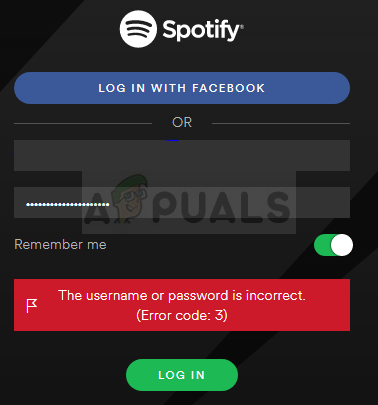
Spotify 错误代码 3 通常在 Spotify 应用程序的登录过程中遇到(通常在尝试通过桌面应用程序或应用程序的网站登录时发生)。 除此之外,那些尝试通过 Facebook 应用程序登录的订阅者被认为是大多数时间遇到问题的人。
根据几篇研究文章,发生此 Spotify 错误代码 3 的常见原因可能是由于 Spotify 应用程序的版本过时。 展望未来,您需要确保您的设备上安装了最新版本,并且您没有使用任何修改版本的应用程序(被黑)。 始终建议使用可从 Google Play 商店或 Apple Store 下载的官方 Spotify 应用程序。 您使用的设备还应满足 Spotify 应用程序设置的要求,以避免任何进一步的问题。 除此之外,错误还可能是由于您使用的密码甚至是 VPN 连接造成的。
如何修复此 Spotify 错误代码 3? 你该怎么办?
既然您对 Spotify 错误代码 3 以及它不断弹出的常见原因有所了解,接下来您应该注意的是如何解决此问题。 因此,当您阅读第二部分时,您将获得一些可以尝试解决错误的建议。
第 2 部分。 如何修复 Spotify 上的错误代码 3?
在尝试某个解决方案之前,您必须确保已经进行了详细或良好的研究,以确保不会发生进一步的损害。 如果您发现参考要求您立即在您的设备或 PC 上安装应用程序,请明智地考虑并检查该应用程序是否会为您提供所需的输出。 建议使用以下简单的修复方法。 即使这是第一次这样做,您也可以轻松完成所有这些工作。
解决方案#1。 尝试从您的国家/地区登录
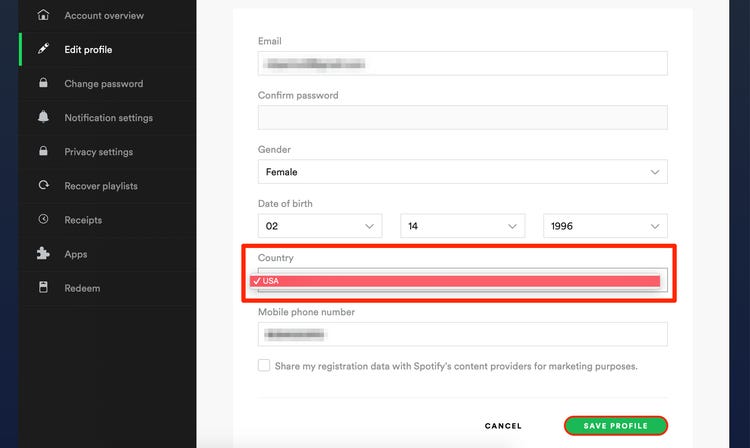
某些国家/地区限制使用 Spotify 应用程序。 如果您位于这些区域之一,那么您肯定会尝试使用 VPN 登录。 但是,如果不使用此 VPN 连接,当您尝试正常登录时,Spotify 错误代码 3 会继续发生。
要解决此问题,您需要每 14 天使用 VPN 连接将您的 IP 地址设置到原始位置(您在注册 Spotify 应用程序时使用的位置)。
解决方案#2。 尝试重置或恢复您的 Spotify 密码
如果您所在的国家/地区可以使用 Spotify 应用程序,通常,重置或恢复您的 Spotify 密码是解决此 Spotify 错误代码 3 问题的好方法。
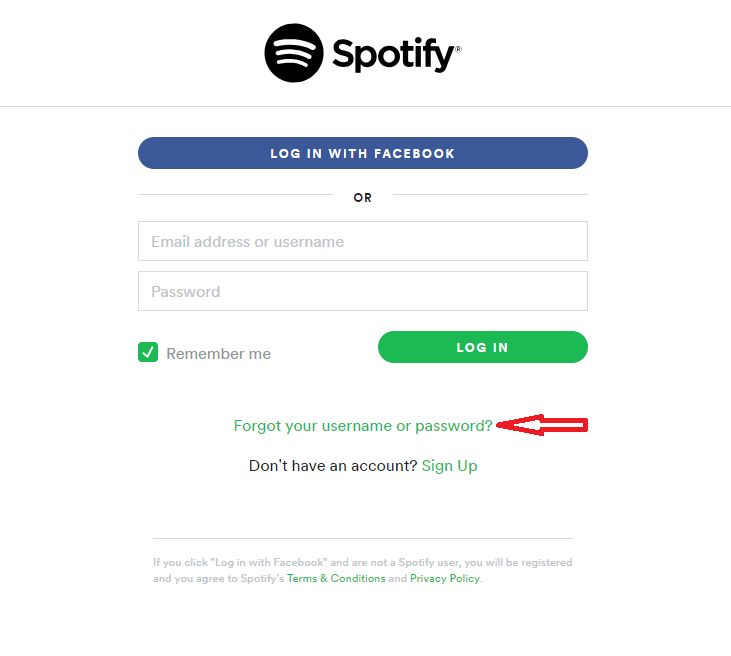
为此,您需要按照以下步骤操作。
- 使用您的个人电脑,您需要前往 Spotify 应用程序的官方网站,然后勾选“登录”选项。 之后,单击“忘记密码”选项。
- 确保输入与您的 Spotify 帐户关联的电子邮件地址。
- 您应该会在您提供的电子邮件地址中收到一个链接。
- 您只需使用该链接来重置您在 Spotify 上使用的当前密码。
解决方案#3。 尝试使用您的用户名登录
您可以检查以解决 Spotify 错误代码 3 问题的另一种解决方案是使用您的用户名登录到您的 Spotify 帐户。 如果您忘记或不再记得您的 Spotify 用户名,这里有一个详细的检查程序。
- 您必须通过 PC 的浏览器登录您的 Spotify 帐户。 预计在登录过程中不会发生 Spotify 错误代码 3 问题。
- 登录后,前往您的 Spotify 的“帐户概览”。 从那里,您将看到您最初使用的用户名(在个人资料区域下)。 如果您想修改或更改您的 Spotify 帐户的用户名,您也可以轻松地做到这一点。
如果您尝试了上述任何方法或所有这些方法,但仍然存在此 Spotify 错误代码 3 问题,那么您可能需要前往本文的第三部分,了解最终解决此案的最简单方法。 如果您可以离开 Spotify 应用程序并流式传输您想要的所有曲目,即使您离线或没有应用程序的高级版,您为什么还要继续尝试这些解决方案?
第 3 部分。如果您无法修复错误代码 3,如何欣赏 Spotify 歌曲?
当然,您在这里的最终目标是听好音乐而不会受到任何干扰和问题。 如果尽一切可能,您仍然无法修复 Spotify错误代码3 问题,那么您必须尝试依赖受信任的第三方应用程序! 你应该看看那些可以帮助你的好应用 下载任何 Spotify 歌曲 无需高级 Spotify 帐户! 最推荐的一个是这个 音乐软件 Spotify Music Converter.
音乐软件 Spotify Music Converter 可以将您的 Spotify 收藏夹转换为支持的输出格式并下载它们,同时保持文件的良好质量。它甚至可以删除 DRM 加密并且可以比其他软件应用程序快五倍地完成整个工作。 除此之外,该应用程序太友好而无法使用。
你有三种简单的方法可以遵循,这里是那些。
步骤1。 开始添加要转换的文件
在 PC 上安装应用程序后,开始添加要转换的文件。

第2步。 选择要使用的格式
从支持的输出格式中,您必须选择您喜欢的任何格式,并设置一个输出文件夹来保存转换后的文件。

步骤#3。 单击“转换”按钮并等待完成
只需勾选屏幕最下方的“转换”按钮即可开始转换过程。 这只需几分钟,您可以浏览最初定义的输出文件夹中的文件。

第 4 部分。总结
这个 Spotify错误代码3 问题是世界各地的 Spotify 用户遇到的最常见的错误之一,以及灰色轨道等。 起初,可能很难考虑要完成的步骤来解决它,特别是如果您是第一次遇到该问题。 但是,通过指南和相关文章,您应该能够应对并开始尝试最值得信赖的解决方案。 例如,如果您陷入遇到此问题和其他问题的情况 发现错误代码 4,请通过下面的评论部分与我们分享您尝试过的解决方案以及结果。
人们也读
Robert Fabry 是一位热心的博主,也是一位热衷于技术的爱好者,也许他可以通过分享一些技巧来感染你。他还热爱音乐,并曾为 AMusicSoft 撰写过有关这些主题的文章。